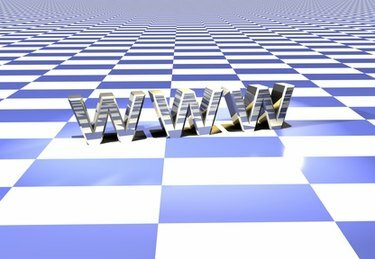
एक तस्वीर में एक यूआरएल जोड़ें।
अगर आपकी तस्वीर किसी वेब पेज या पूरी वेबसाइट का प्रतिनिधित्व करती है, तो तस्वीर में यूआरएल जोड़ें। उदाहरण के लिए, कंपनियां अक्सर उत्पाद छवियों के अंदर वेबसाइट यूआरएल शामिल करती हैं ताकि उपभोक्ताओं को पता चल सके कि छवि को देखकर उत्पाद के बारे में और जानकारी कहां मिलनी है। आप ऑफ़लाइन देखने के लिए या इंटरनेट देखने के लिए माउसओवर या इंटरेक्टिव लिंक के रूप में चित्र के भीतर ही URL जोड़ सकते हैं।
ग्राफिकल यूआरएल जोड़
चरण 1
ग्राफिक डिज़ाइन प्रोग्राम में अपना चित्र खोलें।
दिन का वीडियो
चरण 2
छवि के ऊपर या नीचे अपने माउस पर क्लिक करें जहाँ आप URL सम्मिलित करना चाहते हैं। ऐसा क्षेत्र चुनें जिसमें केवल छवि पृष्ठभूमि हो, क्योंकि आपके दर्शकों को यह क्षेत्र एक बार पाठ से ढके होने के बाद स्पष्ट रूप से नहीं दिखाई देगा। उदाहरण के लिए, बाहर ली गई तस्वीर के लिए, आकाश क्षेत्र पर टेक्स्ट डालें।
चरण 3
टेक्स्ट जोड़ने के लिए अपने ग्राफिक प्रोग्राम में विकल्प चुनें।
चरण 4
एक टेक्स्ट रंग चुनें जो छवि पृष्ठभूमि रंग के विरुद्ध खड़ा हो। उदाहरण के लिए, गहरे रंग की पृष्ठभूमि वाली रात में लिए गए फ़ोटोग्राफ़ के लिए, अपने टेक्स्ट रंग के रूप में "सफ़ेद" चुनें।
चरण 5
टेक्स्ट क्षेत्र में URL टाइप करें। टेक्स्ट के आकार को समायोजित करें ताकि यह अधिकांश छवि पृष्ठभूमि को भर दे, लेकिन चित्र से आगे या मुख्य छवि विवरण में विस्तारित न हो।
चरण 6
फोटोनाम-URL.jpg जैसे नए नाम का उपयोग करके छवि को सहेजें, ताकि आप मूल असंपादित छवि को ओवरराइड न करें।
ऑनलाइन यूआरएल जोड़
चरण 1
वेब पेज HTML कोड खोलें जहां आप चित्र सम्मिलित करना चाहते हैं।
चरण 2
"img src" टैग का उपयोग करके HTML के भीतर चित्र को इस प्रकार डालें:  "yoruPicture.jpg" शब्द को अपनी छवि के नाम से बदलें।
"yoruPicture.jpg" शब्द को अपनी छवि के नाम से बदलें।
चरण 3
छवि में URL जोड़ें ताकि जब विज़िटर "alt" टैग का उपयोग करके छवि पर अपना माउस ले जाएं तो URL देखें: 
चरण 4
चित्र में एक सहभागी URL जोड़ें ताकि जब आगंतुक छवि पर क्लिक करें, तो URL ब्राउज़र विंडो में खुल जाए। निम्नलिखित कोड का उपयोग करें जिसमें चित्र के भीतर माउसओवर और क्लिक करने योग्य URL दोनों शामिल हैं: 
चीजें आप की आवश्यकता होगी
ग्राफिक डिजाइन सॉफ्टवेयर
HTML या टेक्स्ट एडिटर



